Inhaltsverzeichnis
"Hey, kann ich dein Wifi-Passwort haben?"
"Ja, sicher, es ist ... ähm ..."
Wenn Sie wie ich sind und oft Ihre Freunde einladen, wissen Sie, dass sie als Erstes nicht nach dem Badezimmer, sondern nach dem WLAN-Passwort fragen.
Manchmal müssen Sie sich so viele Passwörter merken, dass Sie einfach keinen Platz mehr für Ihr Wifi-Passwort haben. Normalerweise finden Sie das Passwort auf Ihrem Wifi-Router, aber dazu müssen Sie oft in einer staubigen, versteckten Ecke wühlen, um das Gerät zu finden.

Heute zeige ich dir zwei Möglichkeiten, wie du das Wifi-Passwort auf deinem Mac herausfinden kannst, ohne unter deinen Schreibtisch zu kriechen und den Router zu suchen.
Hinweis: Diese Anleitung richtet sich an Mac-Benutzer. Wenn Sie mit einem PC arbeiten, lesen Sie bitte, wie Sie das gespeicherte Wi-Fi-Passwort unter Windows anzeigen. Einige der folgenden Screenshots sind aus Gründen des Datenschutzes unscharf.
Methode 1: Schlüsselbundzugriff auf Mac
Keychain Access ist eine macOS-App, die alle deine Passwörter speichert, damit du sie dir nicht merken musst. Wenn du das Administrator-Passwort deines Macs kennst, kannst du dein Wifi-Passwort einsehen, das automatisch in Keychain gespeichert wird.
Schritt 1: Starten Sie den Schlüsselbund.
Öffnen Sie zunächst die Schlüsselbund-App. Sie können sie über Spotlight Suche .

Schritt 2: Gehen Sie zu Passwörter.
Klicken Sie auf System und klicken Sie dann auf Passwörter unter Kategorien.

Suchen Sie den Namen des Netzes, auf das Sie zugreifen möchten, und öffnen Sie es.
Schritt 3: Klicken Sie auf Passwort anzeigen.

Schritt 4: Authentifizierung.
Sie werden zur Authentifizierung aufgefordert, geben Sie einfach Ihren Benutzernamen und Ihr Passwort ein.

Wenn Sie sich nicht sicher sind, wie Ihr Benutzername lautet, können Sie ihn finden, indem Sie auf das Apple-Symbol oben links auf Ihrem Bildschirm klicken.

Schritt 5: Passwort ansehen und anzeigen.

Ihr Passwort können Sie in dem Feld neben der Schaltfläche "Passwort anzeigen" einsehen.
Methode 2: Terminal auf dem Mac
Terminal ist eine integrierte Anwendung auf Ihrem Mac, mit der Sie Ihren Mac über die Befehlseingabe steuern können. Diese Methode ist für diejenigen unter Ihnen gedacht, die eine direkte Lösung bevorzugen und den genauen Namen des fraglichen Wifi-Netzwerks kennen.
Schritt 1: Starten Sie Terminal.
Starten Sie zunächst Terminal mit Spotlight-Suche .

Schritt 2: Geben Sie Befehl ein.
Geben Sie den folgenden Befehl ein:
Sicherheit find-generic-password -ga WIFI NAME
Ersetzen Sie den Abschnitt WIFI NAME durch den genauen Namen des Netzwerks, für das Sie das Passwort benötigen.
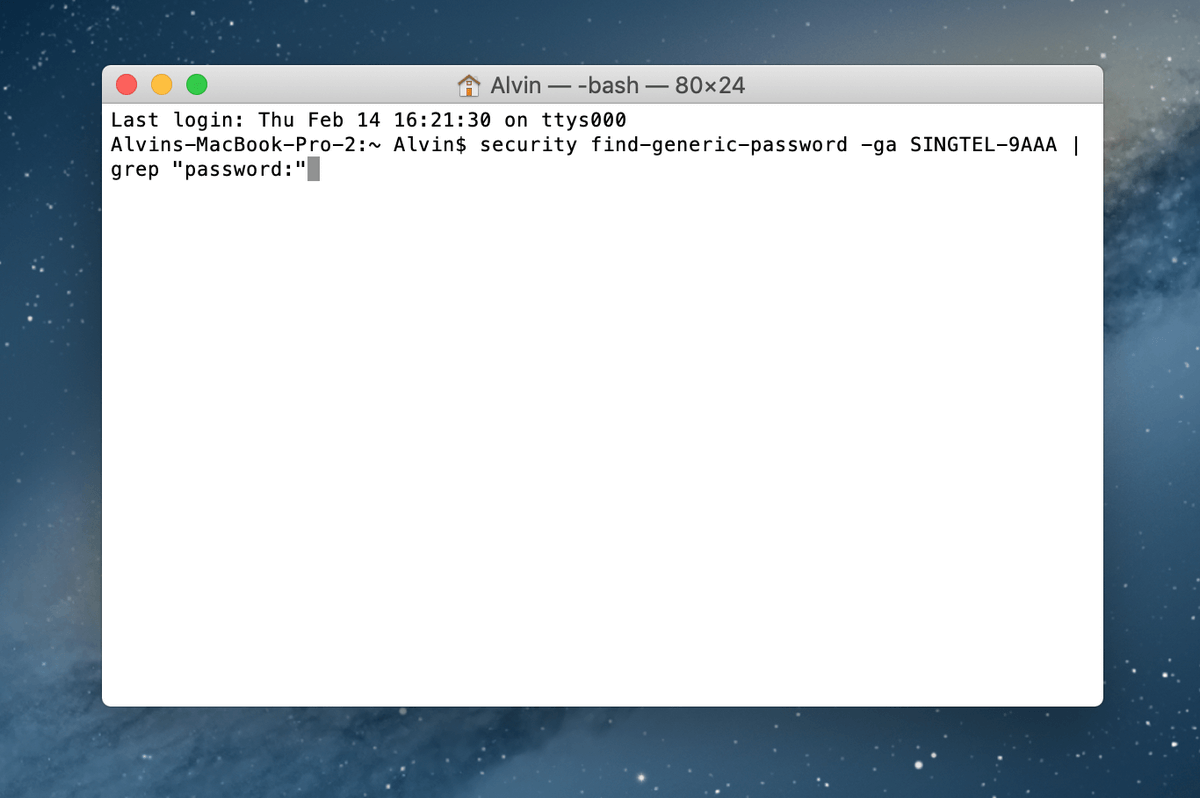
Schritt 3: Authentifizierung.
Wenn Sie den Befehl korrekt eingegeben haben, werden Sie aufgefordert, Ihren Benutzernamen und Ihr Passwort einzugeben.
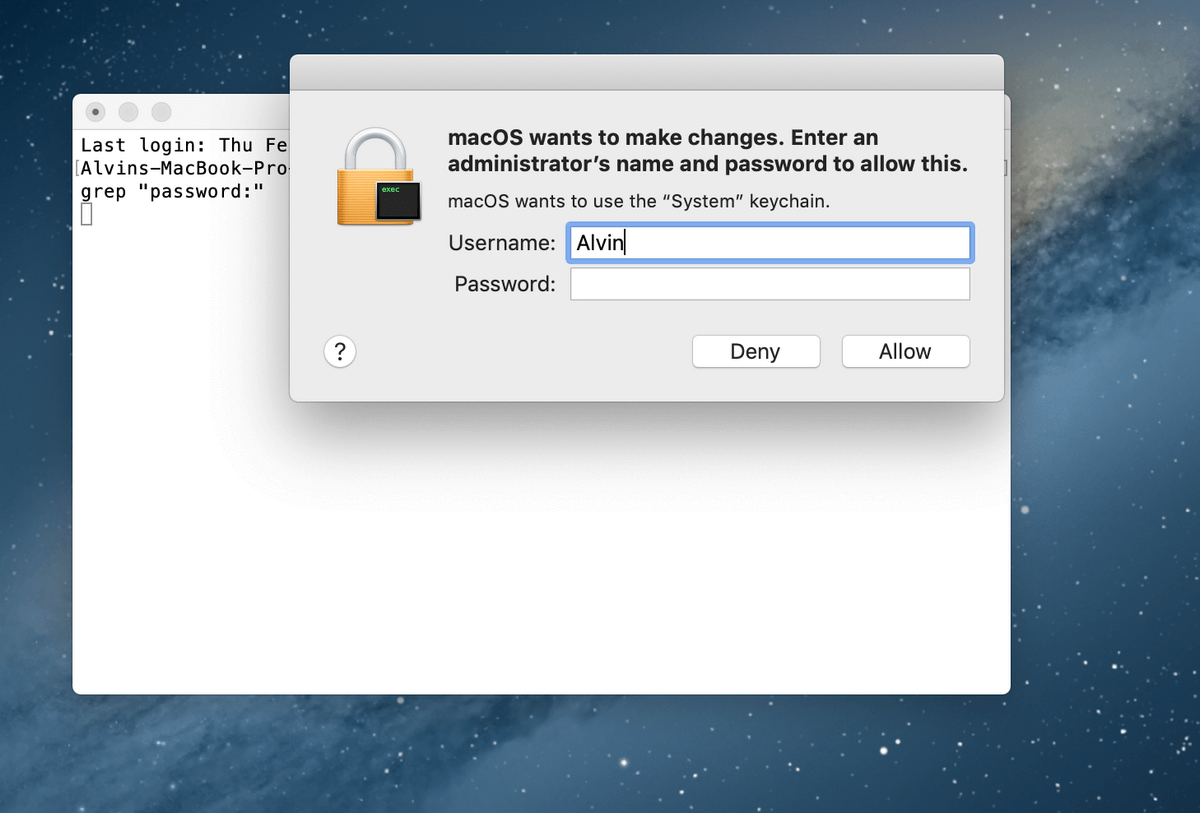
Wie bereits erwähnt, klicken Sie einfach auf das Apple-Symbol in der oberen linken Ecke Ihres Bildschirms, wenn Sie sich nicht sicher sind, wie Ihr Benutzername lautet.
Schritt 4: Das Passwort wird angezeigt.
Nachdem Sie sich authentifiziert haben, wird Ihr Passwort direkt unter dem Befehl angezeigt, den Sie zuvor eingegeben haben.

Jetzt müssen Sie nicht mehr den langen Weg zum Router auf sich nehmen.
Tipp: Verwenden Sie einen Passwort-Manager
Wenn Sie Ihr Wifi-Passwort ständig vergessen und selbst die beiden oben genannten Methoden für Sie lästig sind, haben wir hier eine Empfehlung:
Verwenden Sie einen Mac-Passwortmanager eines Drittanbieters!
Anwendungen von Drittanbietern zur Verwaltung von Passwörtern merken sich Ihre Passwörter für Sie, damit Sie es nicht tun müssen. Es ist wie Keychain, aber einige Passwortanwendungen bieten zusätzliche Funktionen, die Sie in Keychain nicht finden.
Eine dieser Anwendungen ist 1Password. Wie der Name schon sagt, benötigen Sie buchstäblich nur ein Master-Passwort. Alle anderen Passwörter werden darin gespeichert.

Andere gute Alternativen, die wir getestet haben, sind LastPass und Dashlane.
Ich hoffe, Sie haben diesen Artikel als hilfreich empfunden.
Jetzt müssen Sie nicht mehr jedes Mal, wenn Ihre Freunde zu Besuch kommen, in die staubige Ecke kriechen, in der sich Ihr Internet-Router befindet. Suchen Sie das Kennwort einfach manuell auf Ihrem Mac-Computer oder beauftragen Sie eine Software eines Drittanbieters, die das für Sie erledigt.

